XenMobile APP Edition + Microsoft Intune = movilidad 100%
Hola a todos
Hace unos meses, un partner me preguntó si conocía alguna solución MDM (a todo se le llama MDM o BYOD), para el parque de dispositivos de su empresa, y cuando se refería a dispositivos, se refería a clásicos (Windows Desktop) como dispositivos de movilidad (Tablets, IOS, Android, WindowsPhone). Le comenté que una solución sería utilizar XenMobile Enterprise para los dispositivos móviles y Microsoft Intune para los dispositivos clásicos.
Hace unas semanas, desde los blogs de Citrix, salía publicado un post sobre la utilización de estos dos productos para obtener la gestión total de la organización.
Según un reciente estudio de IDG, la tendencia para el año 2015 será la creación de MarketPlaces y/o StoreAPPS corporativos y por otro lado, un cambio de tendencia del BYOD (Bring You Own Device) a COPE (Coporate Owner, Personally Enable).
Para llevar a cabo la implementación de la solución, vamos a necesitar:
- XenMobile APP Edition (puede ser edición CLOUD)
- Microsoft Intune (puede ser edición CLOUD)
- NetScaler
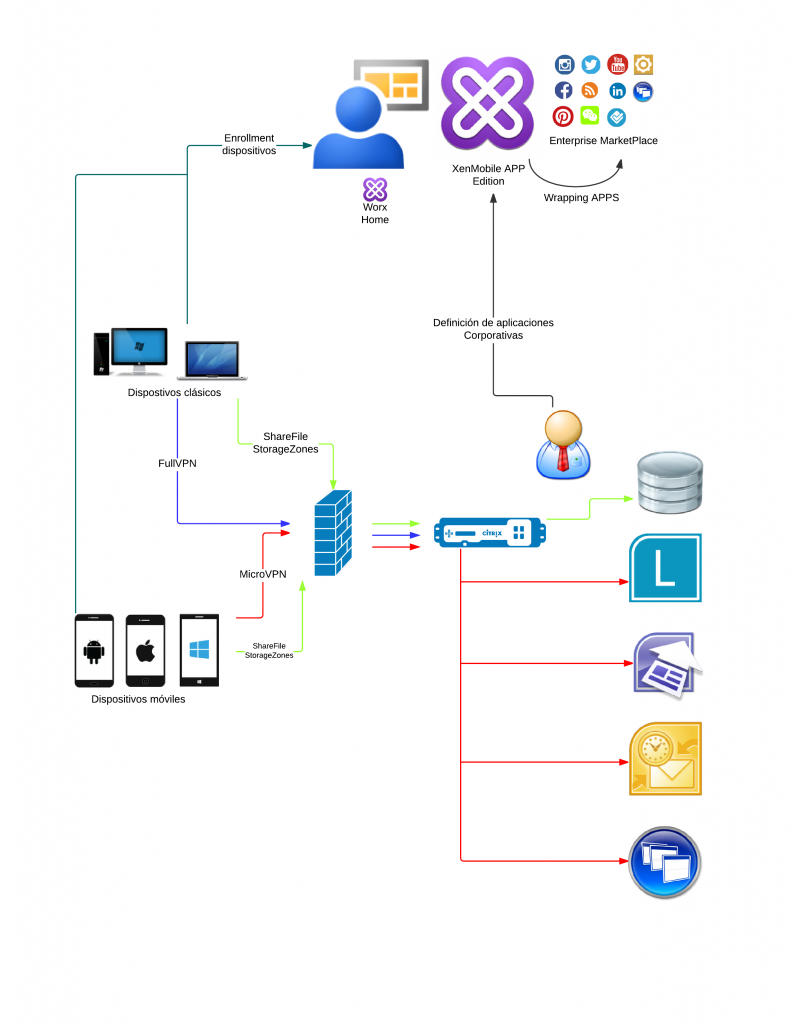 La solución pasa por utilizar como herramienta de enrolado de dispositivos y gestión del hardware y capacidades del dispositivo a Microsoft Intune. De esta manera tendremos la posibilidad de poder administrar todo tipo de dispositivos, tanto sea clásicos como móviles (casi ninguna solución de MDM, permete enrolar dispositivos clásicos).
La solución pasa por utilizar como herramienta de enrolado de dispositivos y gestión del hardware y capacidades del dispositivo a Microsoft Intune. De esta manera tendremos la posibilidad de poder administrar todo tipo de dispositivos, tanto sea clásicos como móviles (casi ninguna solución de MDM, permete enrolar dispositivos clásicos).
Para los dispositivos clásicos se les va a generar perfiles de VPN para el acceso externo a ciertas aplicaciones internas de la empresa, como pueden ser SharePoint o mensajería. A parte, se le aprovisionará al portal de empresa de Microsoft Intune, que el portal de aprovisionamiento de aplicaciones de Mircrosoft Intune.
Para los dispositivos móviles, se van a enrolar también con Microsoft Intune, pero a deferencia de los dispositivos clásicos, a estos se les instalará el lanzador de aplicaciones de WorxHome, que nos falicitará la tarea de instalar el resto de aplicaciones de Citrix, para realizar la conectividad hacia aplicaciones internas de la organización (SharePoint, Lync) o acceder al árbol de ficheros de nuestro equipo de sobremesa con WorxDesktop, lebantando microVPN.
Para estas tareas de microVPN, y de paso, balancear aplicaciones como Exchange, Lync, SharePoint, SQL, Oracle, MySQL, HTTP, utilizaremos la solución de NetScaler (en cualquier de su versión: VPX, MPX o SDX), que nos brindará acceso a dichas aplicaciones.
Con NetScaler y junto a ShareFile StorageZones, vamos a ser capaces de poder publicar de manera segura parte de nuestro almacenamiento on-premise en internet, estando cifrada la comunicación entre el dispositivo – ShareFile – StorageZones
Con XenMobile APP Edition, vamos a poder coger el control de las aplicaciones corporativas, que interacción tienen con otras aplicaciones corprativas o pública, se le conoce como Wrapping APPS. Llegando a realizar un control de SanBox (Aplicación aislada).
De esta forma, podemos proveer a los dispositivos móviles de aplicaciones securizadas, según unas reglas definidas por nuestro departamento IT, y poder aplicar reglas de afinidad de aplicaciones.
Por último, falta comentar, que Citrix, tiene un repositorio de APPS Wraperadas, listas para bajar y publicarlas en el Portal de empresa de Intune.
Más información de implementación de Microsoft Intune Only Cloud: eManu en ITPRO.es.
Más información sobre Wrapping de Aplicaciones: http://bit.ly/MDXPolicies

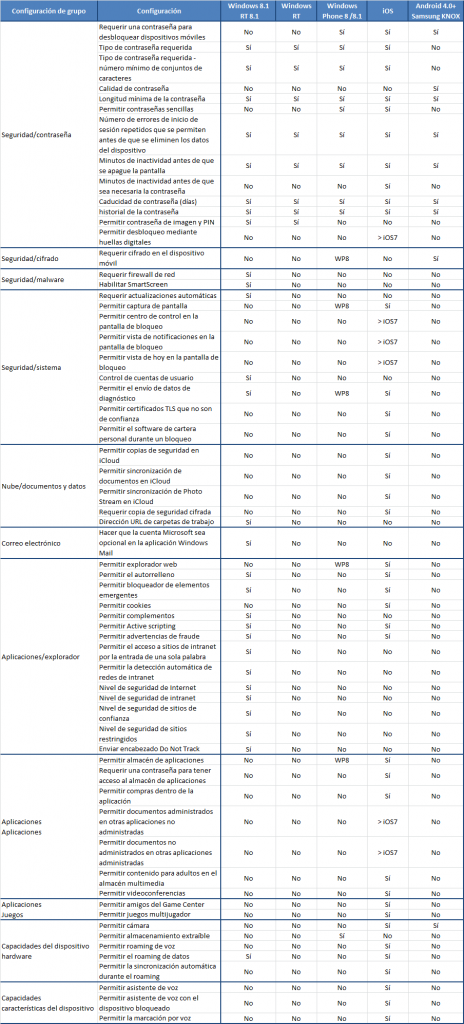

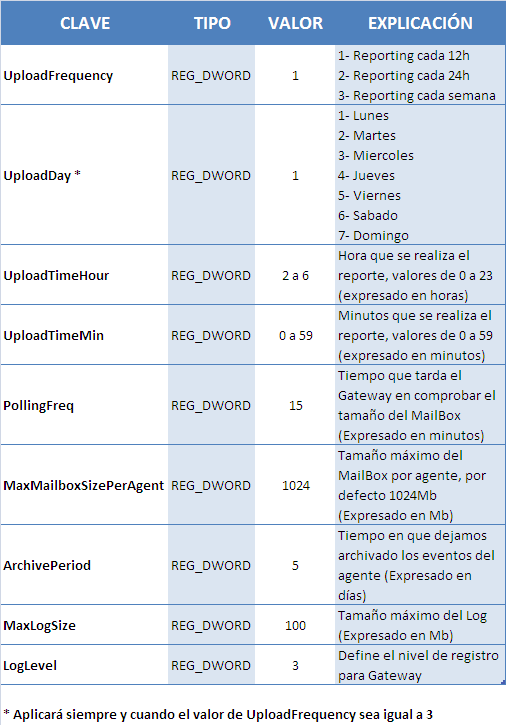
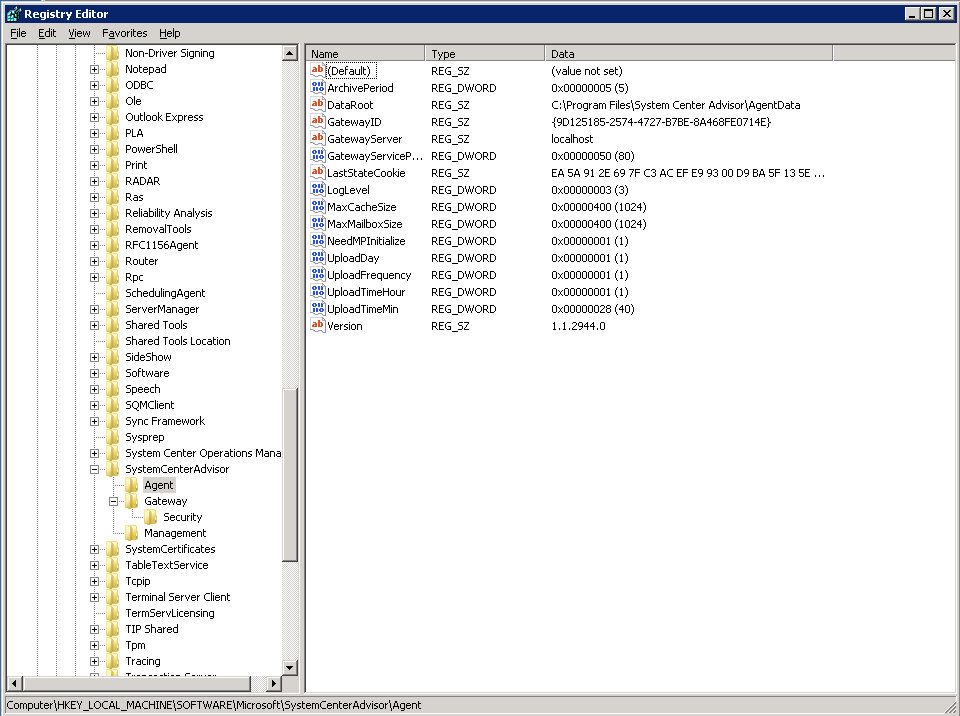
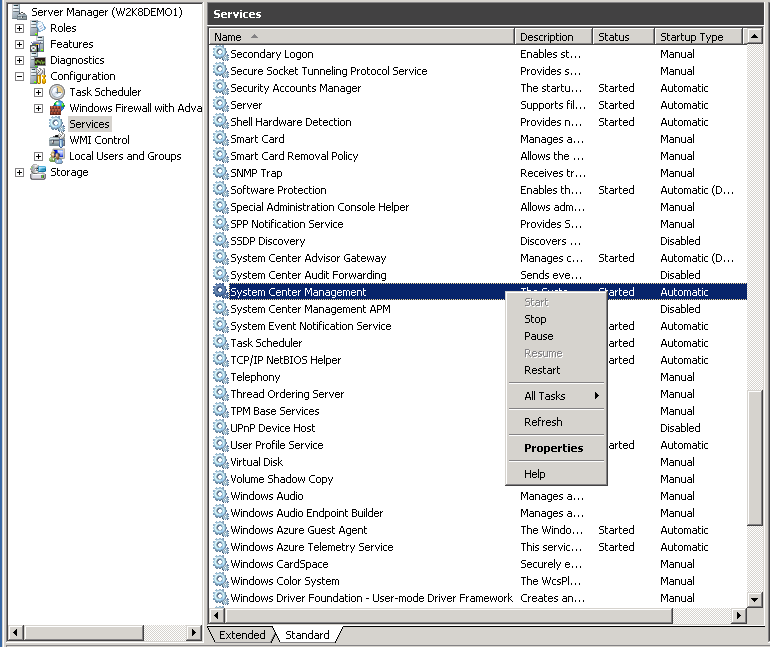
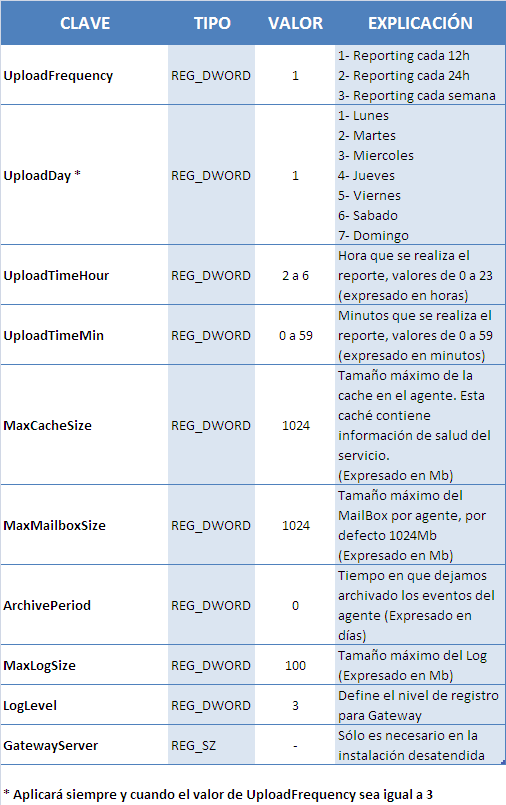
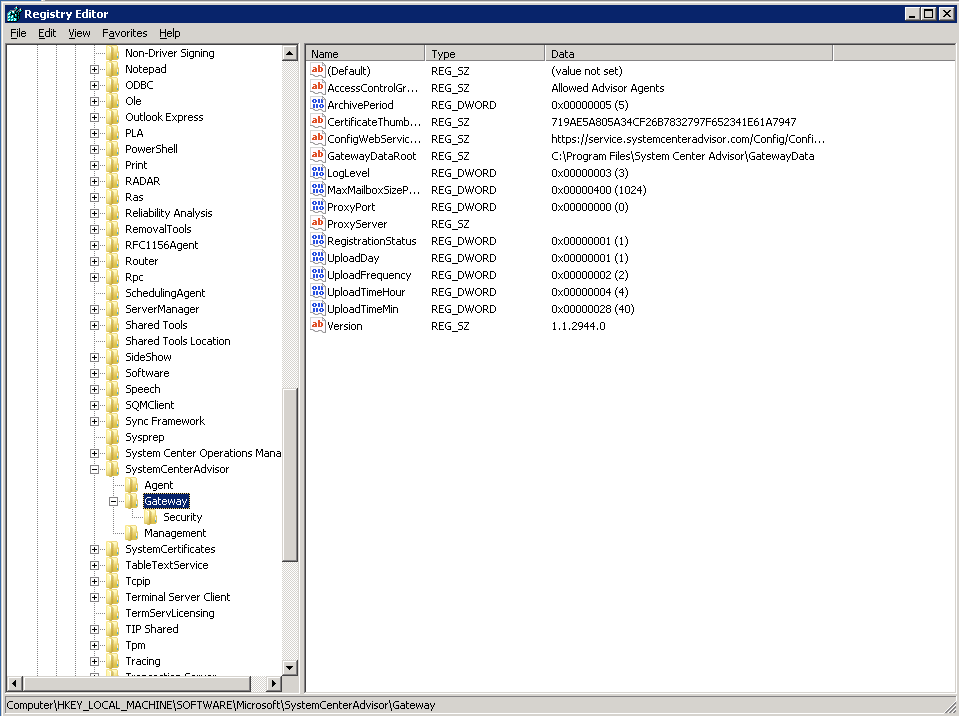
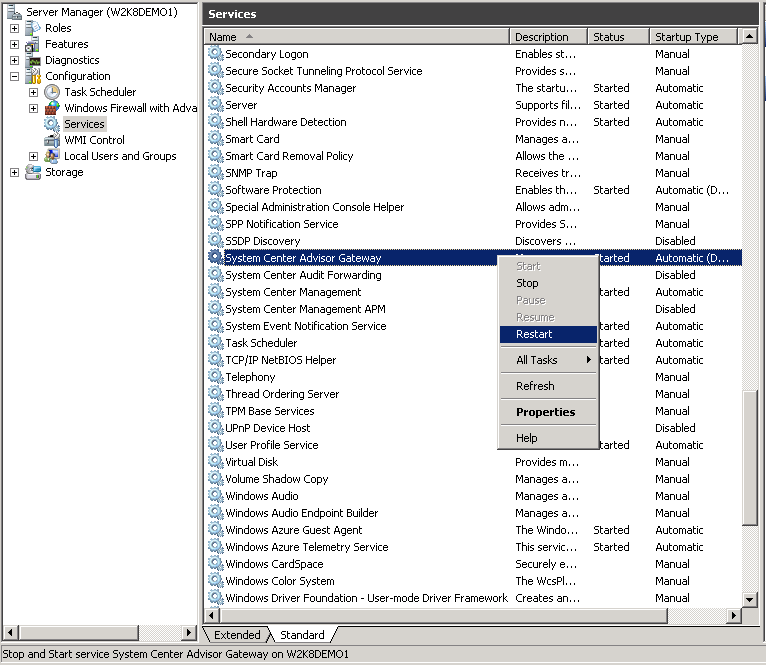
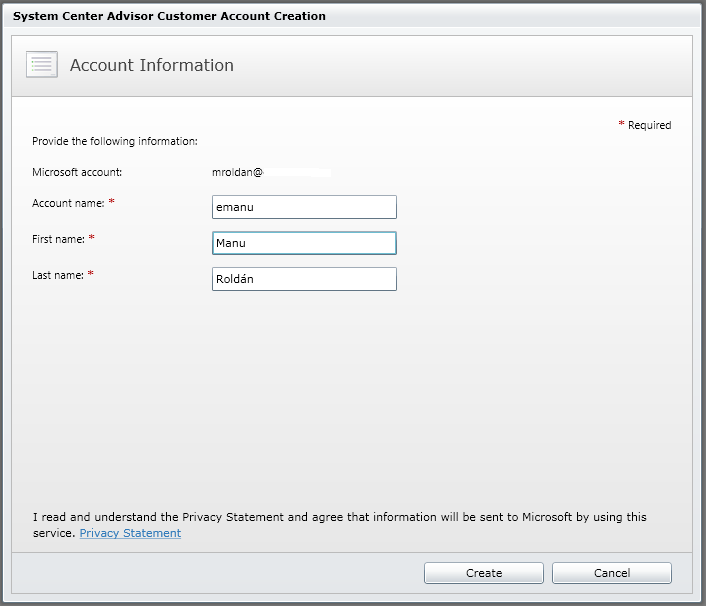
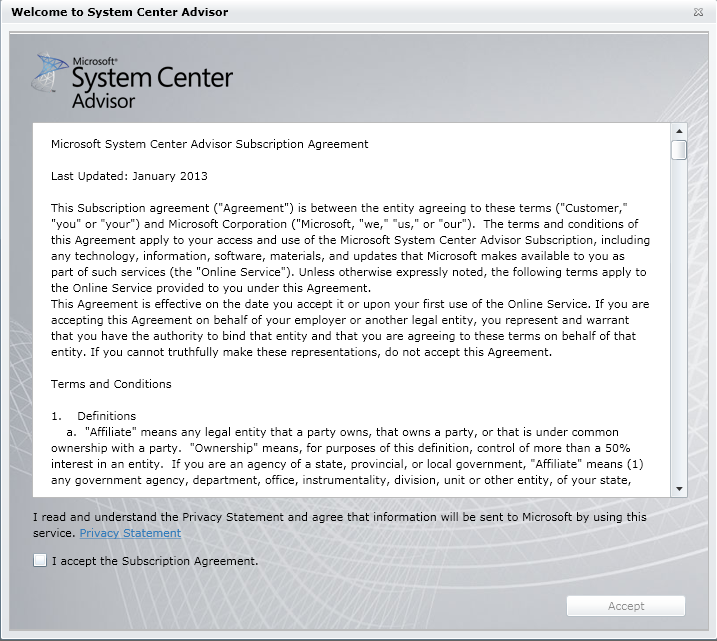
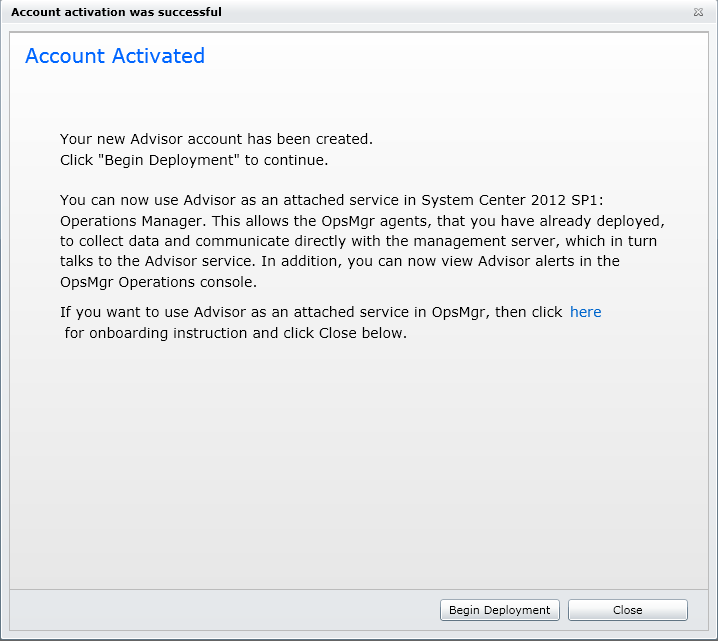
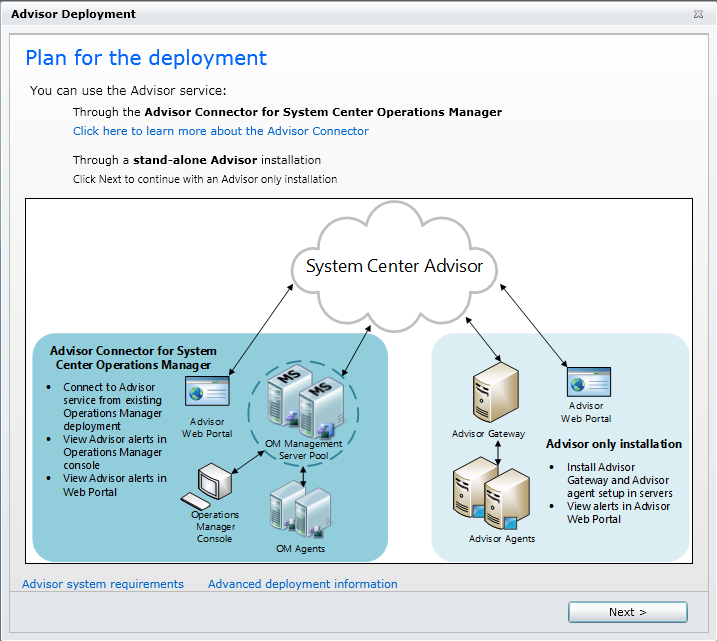
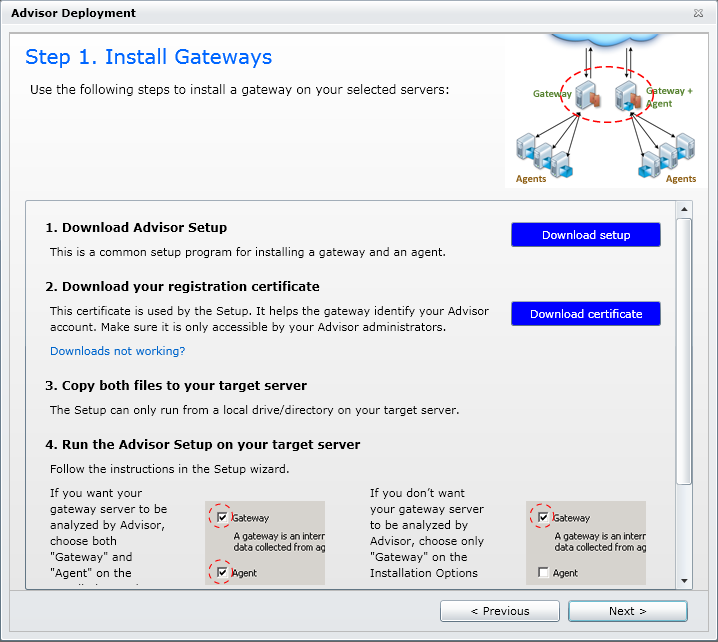
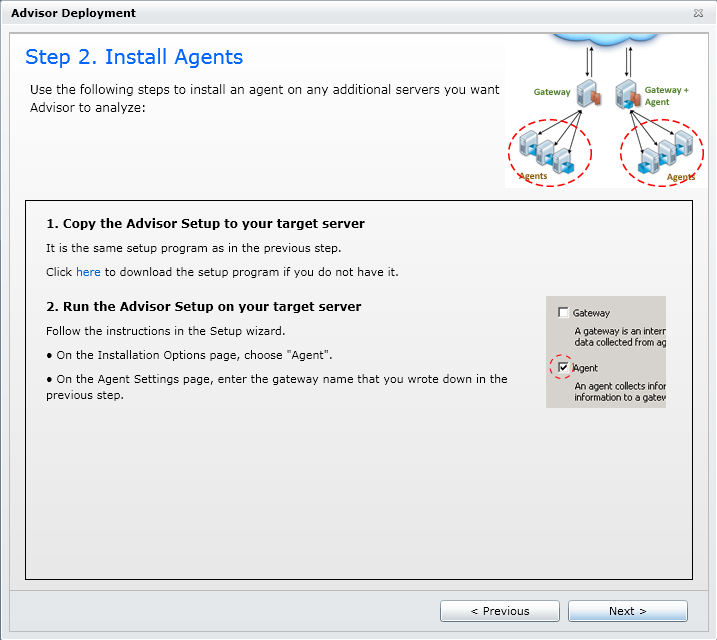
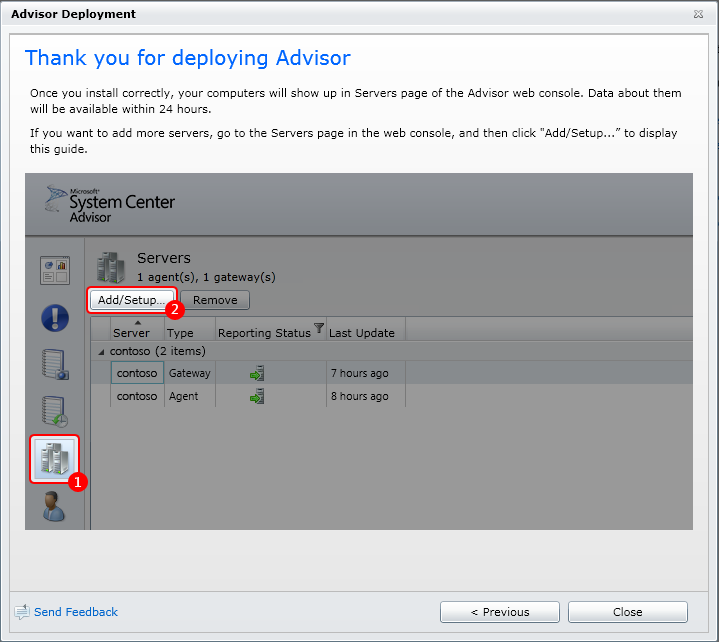
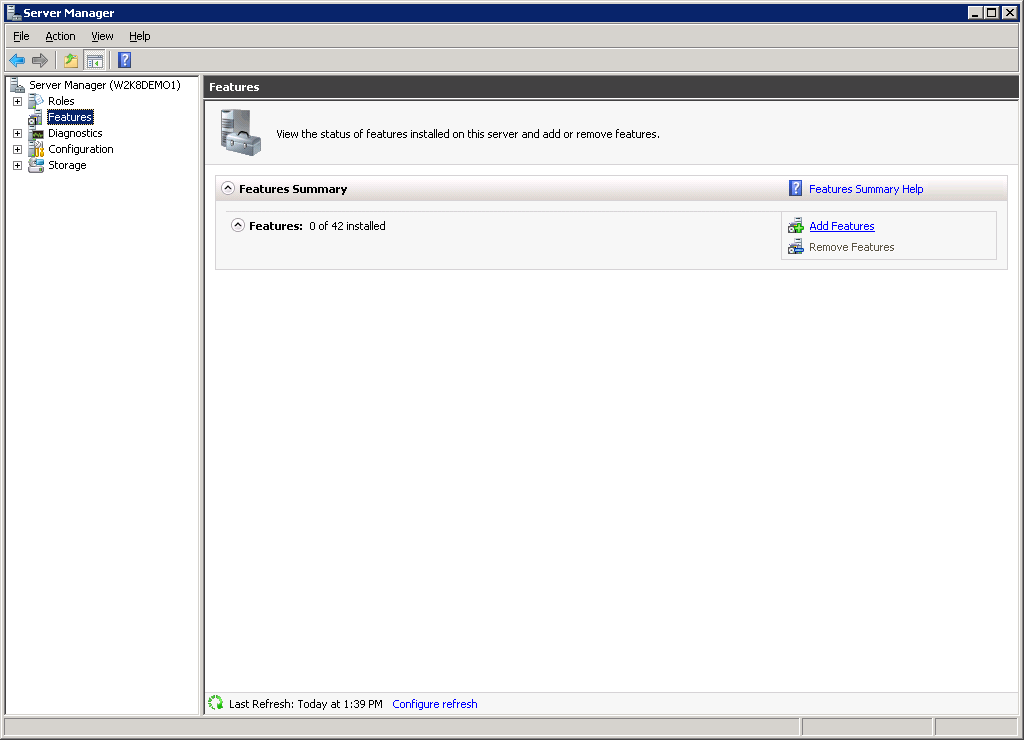
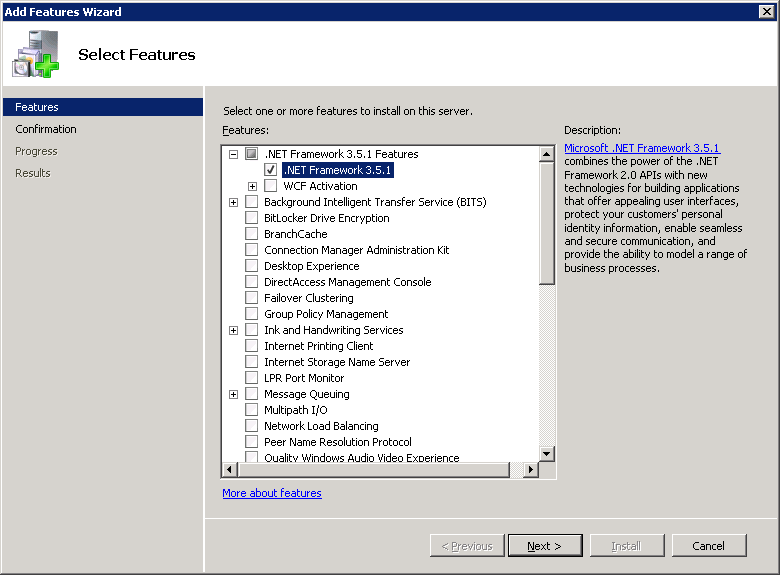
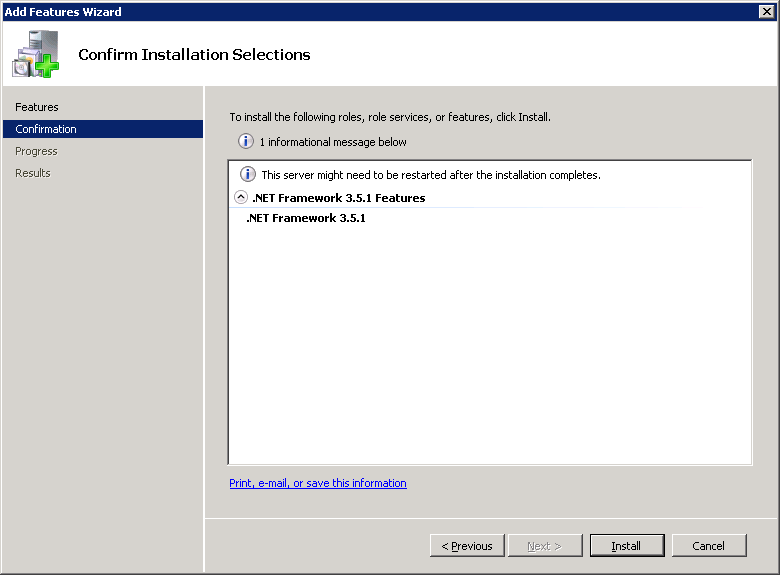
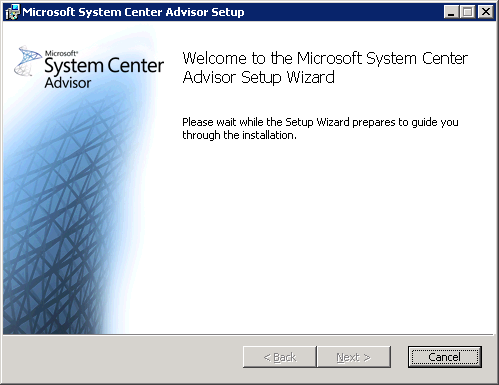
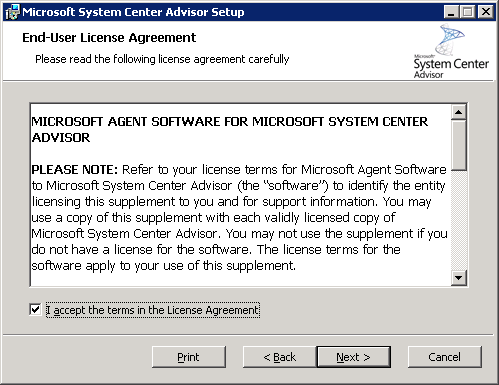
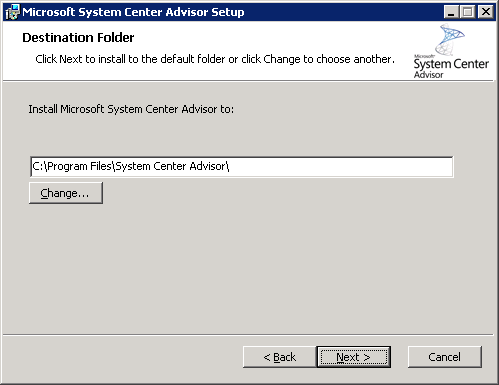

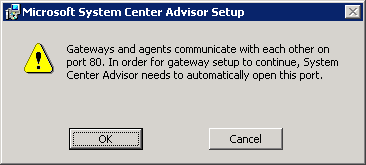
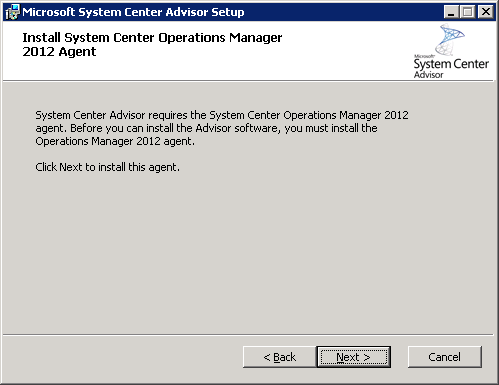
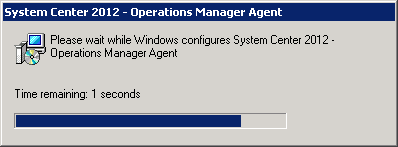
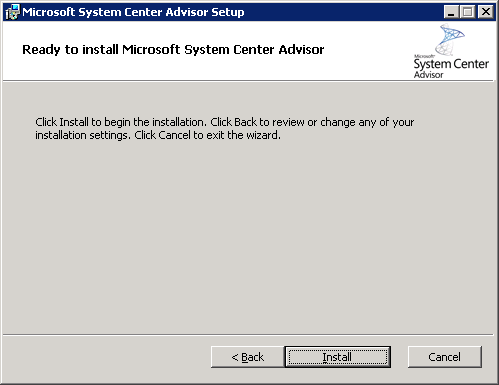

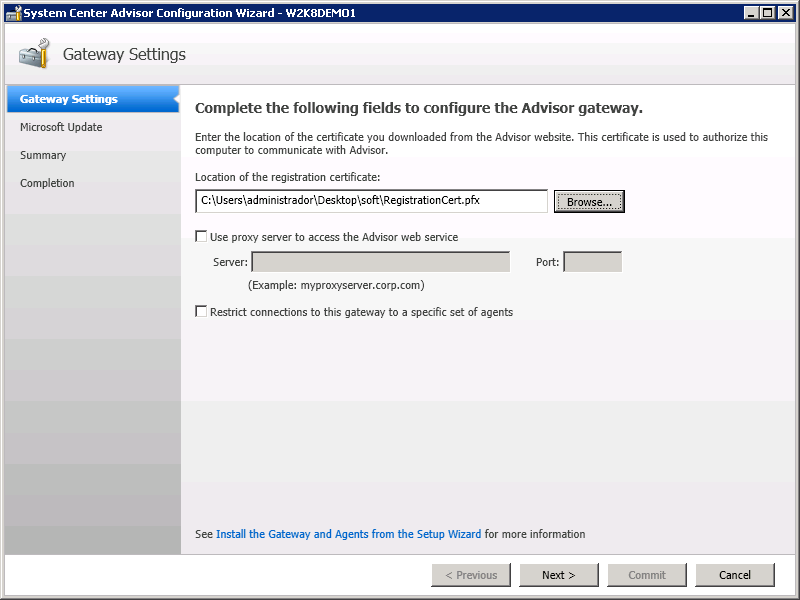
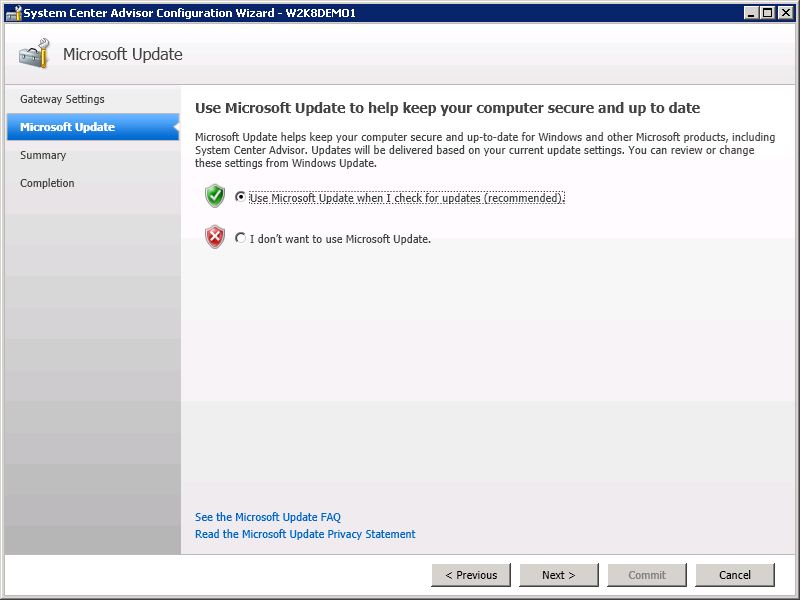

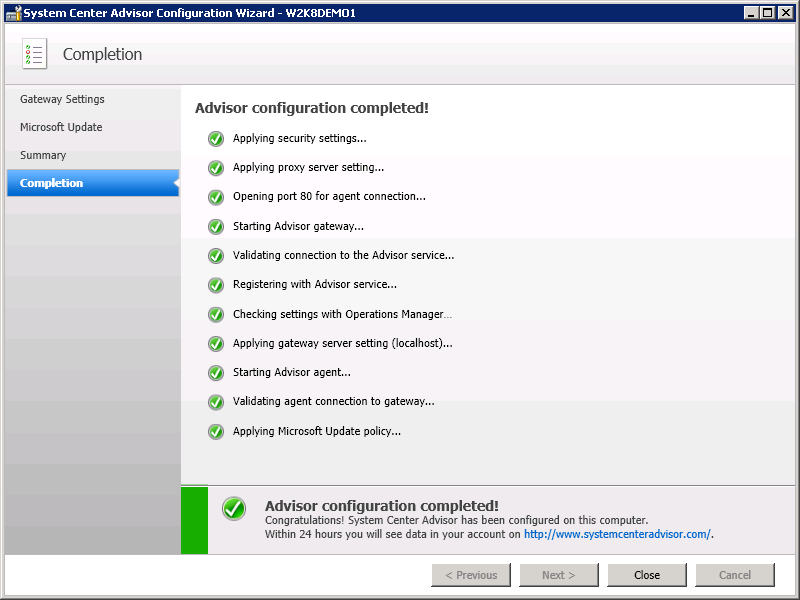
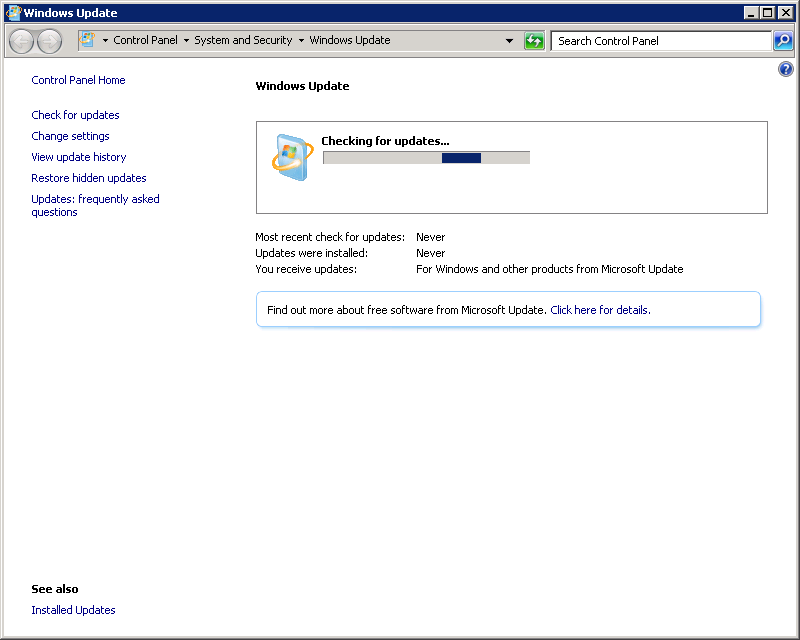
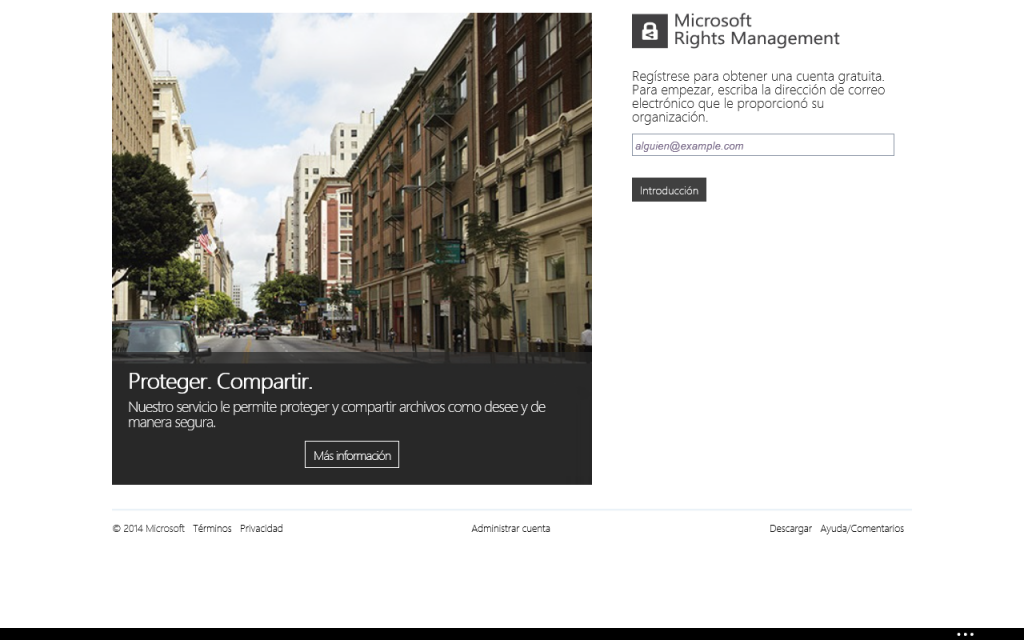
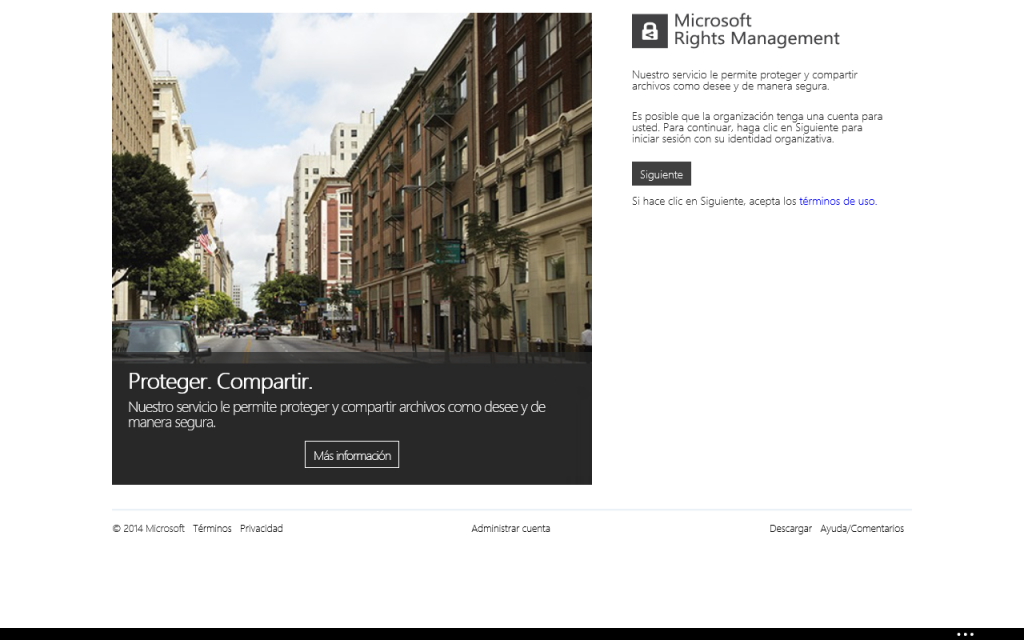
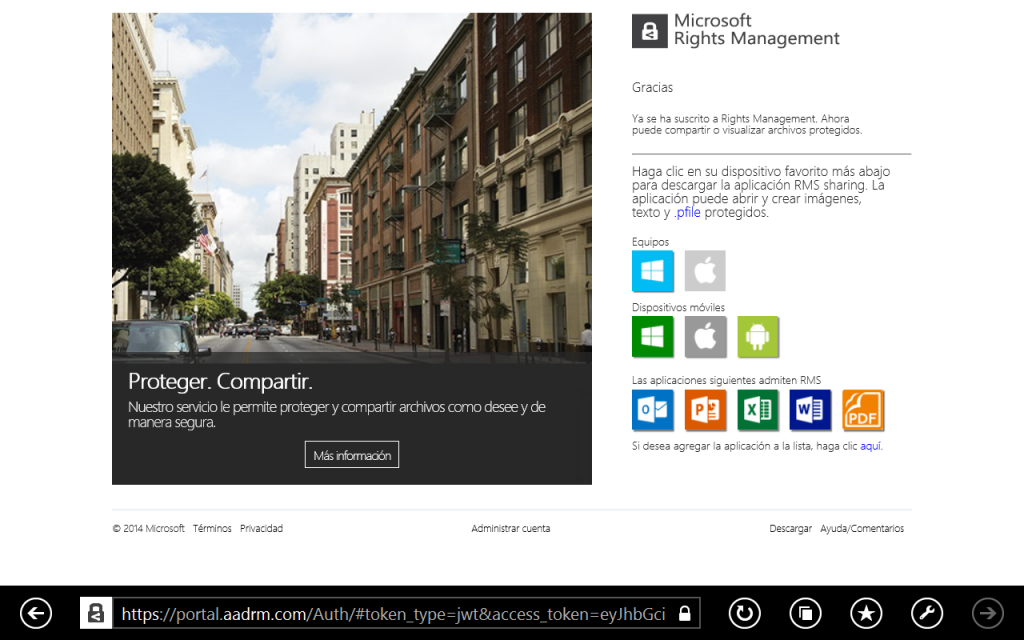
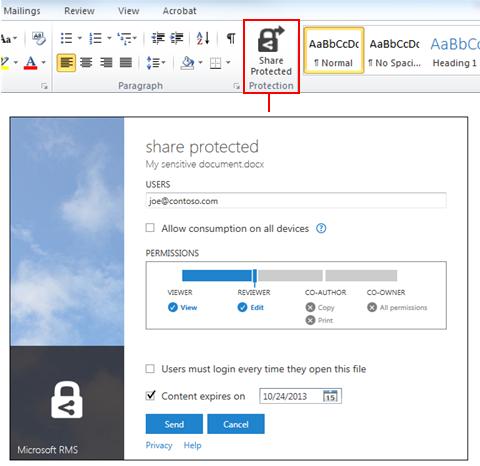
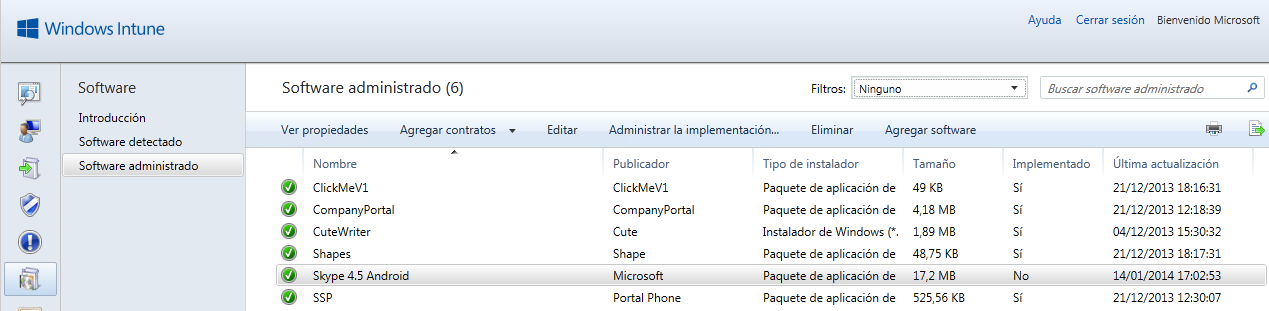

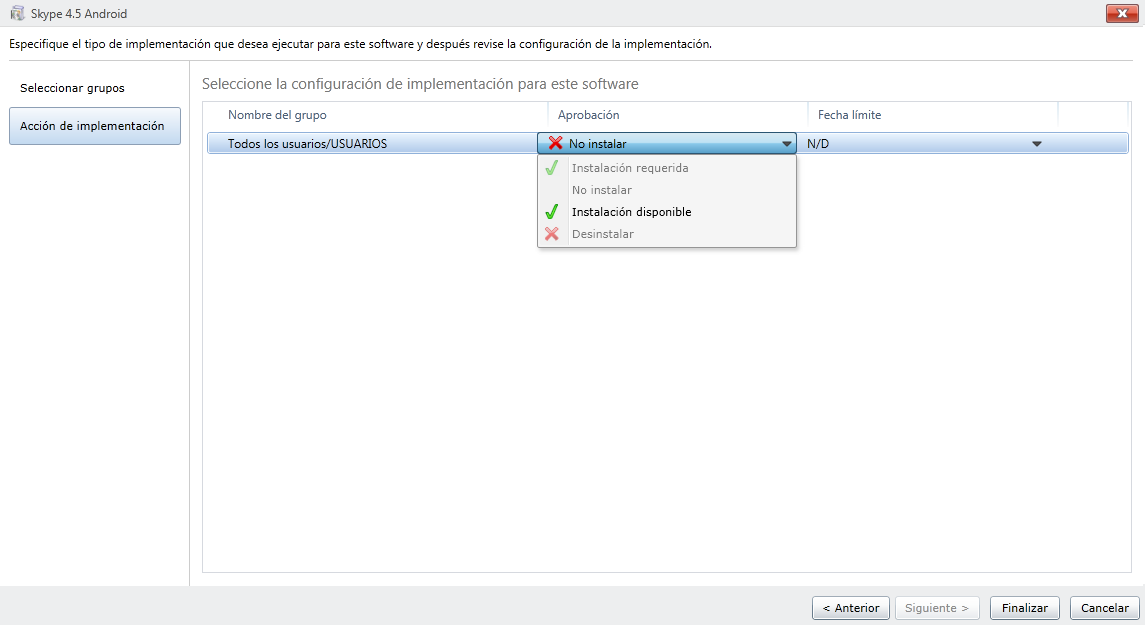

Comentarios recientes